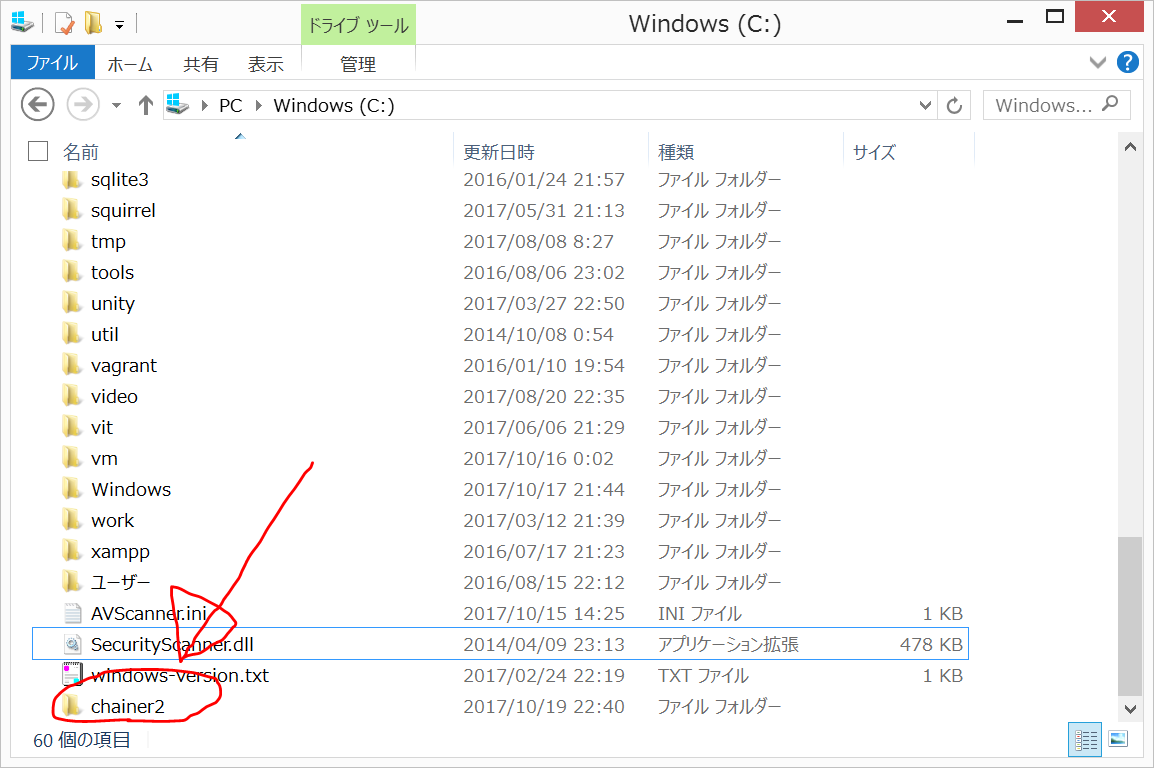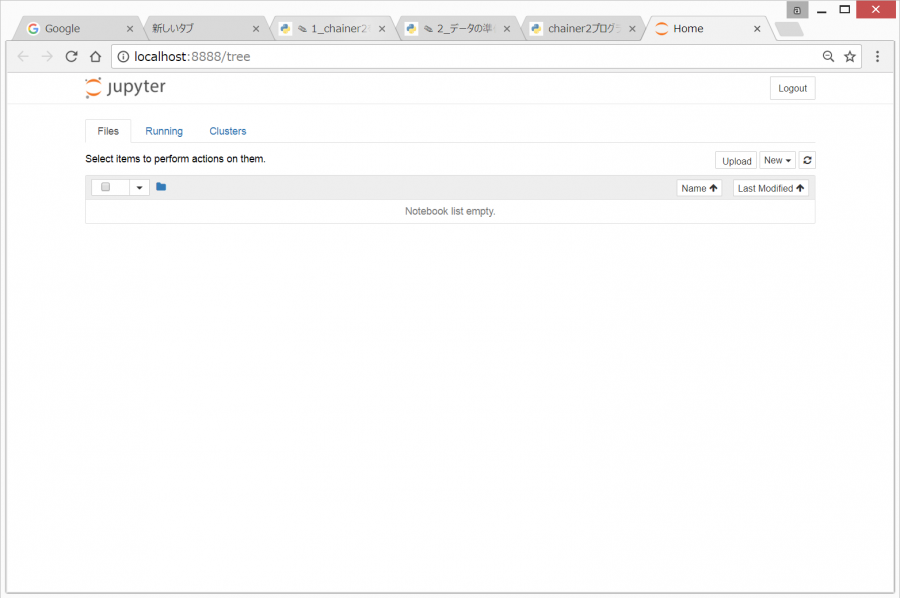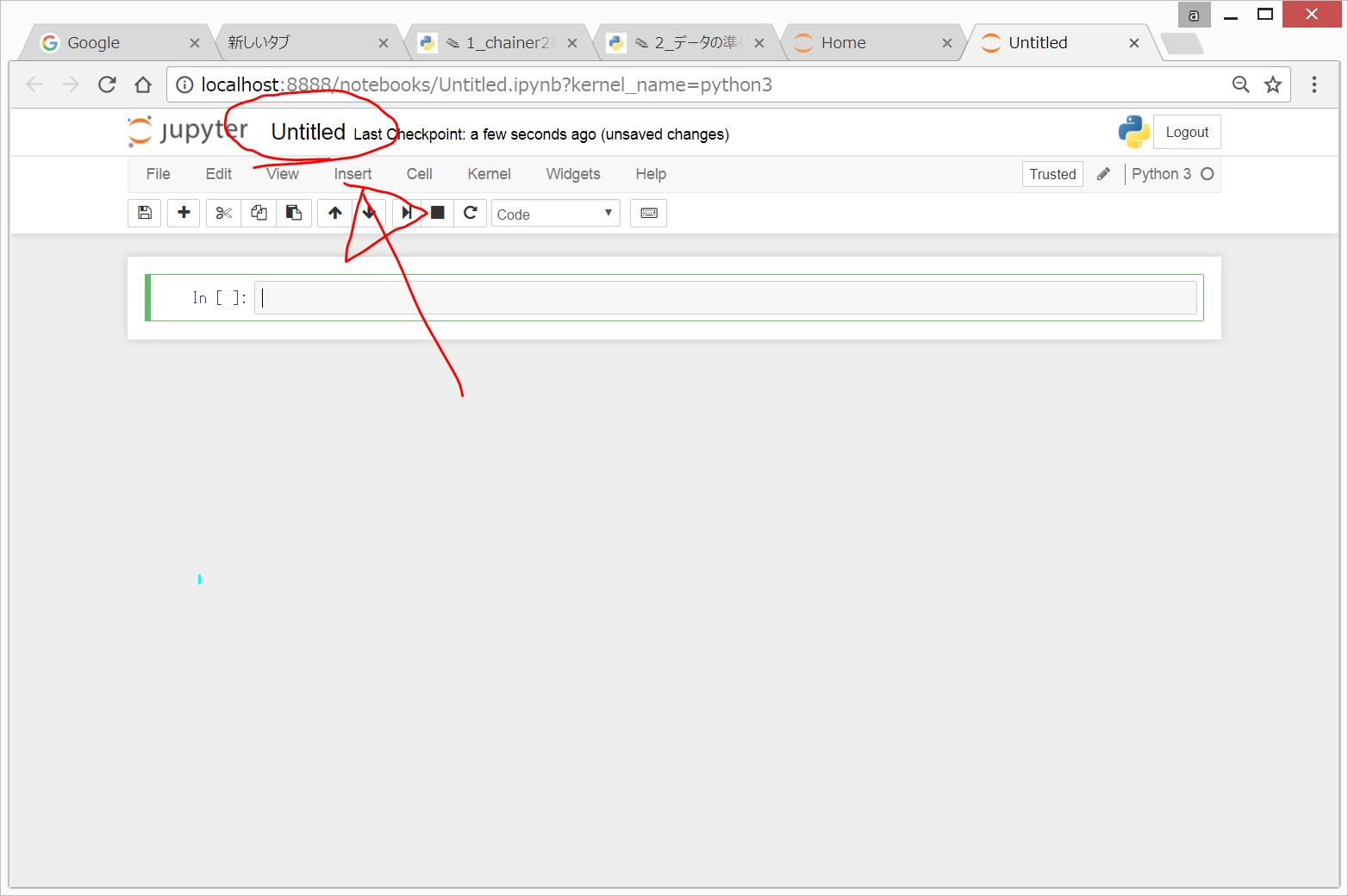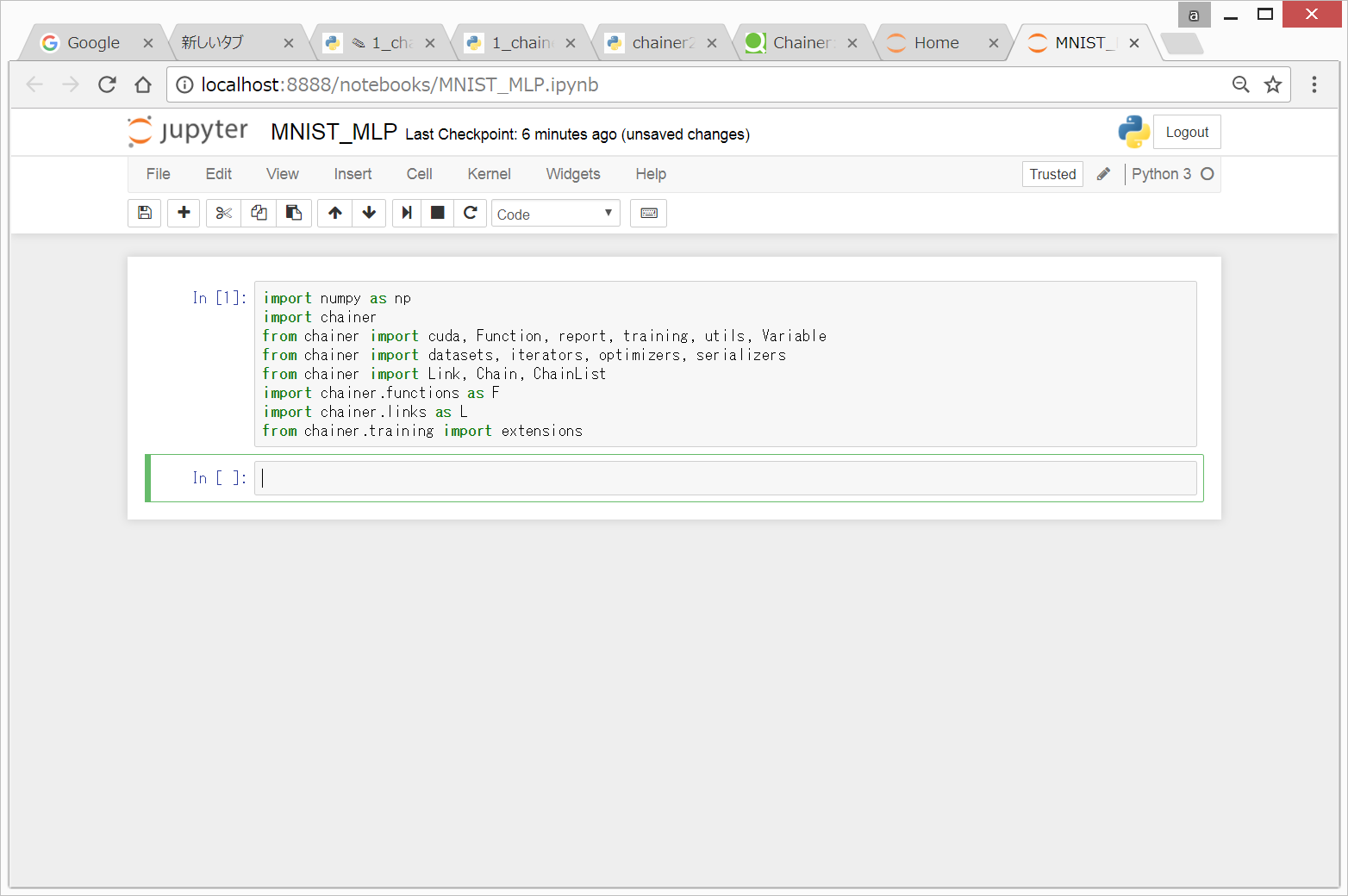目次
文書の過去の版を表示しています。
(1)Kerasを使用するためのimport文
<KerasでMNIST目次>
Kerasプログラミングの全体図
(1)Kerasを使用するためのimport文
(2)データ準備(Keras)
(3)モデル設定(Keras)
(4)モデル学習(Keras)
(5)結果の出力(Keras)
(6)学習結果の保存(Keras)
(7)推測(Keras)
最初に以下をコピペするだけですが、プログラムごとに、さらにimport文の追加が必要になる場合があります。
import keras from keras.models import Sequential from keras.layers import Dense, Dropout from keras.optimizers import RMSprop from keras.utils import np_utils from sklearn.model_selection import train_test_split import numpy as np from PIL import Image import os
始めはかなりとっつきにくいimport文ですが、pythonの勉強をしていくにつれて、徐々に、慣れてきます。
keras特有のもの以外のimport文については、以下のリンクをご覧ください。
機械学習で用いるpythonの”import xxx”まとめ
2017/10/25
http://twosquirrel.mints.ne.jp/?p=20344
参考文献
初めてKerasプログラミングをやるときの超おすすめ本。
<html>
<iframe style=“width:120px;height:240px;” marginwidth=“0” marginheight=“0” scrolling=“no” frameborder=“0” src=“rcm-fe.amazon-adsystem.com/e/cm?lt1=_blank&bc1=000000&IS2=1&bg1=FFFFFF&fc1=000000&lc1=0000FF&t=twosquirrel-22&o=9&p=8&l=as4&m=amazon&f=ifr&ref=as_ss_li_til&asins=4873117585&linkId=13a7db2c19cc5f40d6ab48906de8abd1”></iframe>
<iframe style=“width:120px;height:240px;” marginwidth=“0” marginheight=“0” scrolling=“no” frameborder=“0” src=“rcm-fe.amazon-adsystem.com/e/cm?lt1=_blank&bc1=000000&IS2=1&bg1=FFFFFF&fc1=000000&lc1=0000FF&t=twosquirrel-22&o=9&p=8&l=as4&m=amazon&f=ifr&ref=as_ss_li_til&asins=4839962510&linkId=d722909965b5eab4196d370757843f6f”></iframe>
</html>
リンク
目次
Kerasプログラミングの全体図
(1)Kerasを使用するためのimport文
(2)データ準備(Keras)
(3)モデル設定(Keras)
(4)モデル学習(Keras)
(5)結果の出力(Keras)
(6)学習結果の保存(Keras)
(7)推測(Keras)
開発環境
Windows 8.1
Anaconda
Python 3.5
Chainer 2.0
Chainerのインストール方法はChainer2.0をWindowsにインストールをご覧下さい。
以下は、上記リンクに記載のように、Anaconda Promptで、chainer2という仮想環境を作成し、chainer 2.0をインストールしてある前提で、話を進めさせて頂きます。
手順
今回から、
Chainer: ビギナー向けチュートリアル Vol.1
https://qiita.com/mitmul/items/eccf4e0a84cb784ba84a
に従って、jupyter notebook上で、Chainer2でMNIST手書き文字認識の機械学習を行い、Chainer2プログラミングを学んでいきます。
1. Jupyter Notebookの起動
C:/ ドライブ下に、chainer2/ フォルダを作成します。
Windowsのスタートボタンから、Anaconda Promptを開いて、以下を入力します。
cd C:/chainer2 activate chainer2 jupyter notebook
この後、Webブラウザ(Chromeがオススメです。)が自動的に開き、以下のような画面になります。
2. ipynbファイルの作成と、Import文の入力(Copy and Paste)
画面右上の、「New」をクリックして、Python 3 (または、chainer2)をクリックして、新しいipynbファイルを作成する。
以下のような画面になるので、一番上の、Untitled をクリックして、MNIST_MLP と入力してEnter。
以下のような画面になる。
上図の部分に、Chainerプログラミングを開始するために必要な、以下のImport文をコピペする。
import numpy as np import chainer from chainer import cuda, Function, report, training, utils, Variable from chainer import datasets, iterators, optimizers, serializers from chainer import Link, Chain, ChainList import chainer.functions as F import chainer.links as L from chainer.training import extensions
さらに、Shift + Enter を押すてから、数秒待つと、以下のようになる。
これで、Import文の入力は終了です。
次に、(2)データの準備・設定を行っていきます。
参考文献
Chainer: ビギナー向けチュートリアル Vol.1
mitmul
2017年05月18日に更新
https://qiita.com/mitmul/items/eccf4e0a84cb784ba84a
<html>
<iframe style=“width:120px;height:240px;” marginwidth=“0” marginheight=“0” scrolling=“no” frameborder=“0” src=“rcm-fe.amazon-adsystem.com/e/cm?lt1=_blank&bc1=000000&IS2=1&bg1=FFFFFF&fc1=000000&lc1=0000FF&t=twosquirrel-22&o=9&p=8&l=as4&m=amazon&f=ifr&ref=as_ss_li_til&asins=B01NBMKH21&linkId=a7a35903a4c55f62d8aa012c3d0277d8”></iframe>
</html>
===== リンク =====
<KerasでMNIST目次>
Kerasプログラミングの全体図
(1)Kerasを使用するためのimport文
(2)データの準備・設定
(3)モデルの記述
(4)モデルと最適化アルゴリズムの設定
(5)学習(Trainerを利用しない場合)
(6)結果の出力